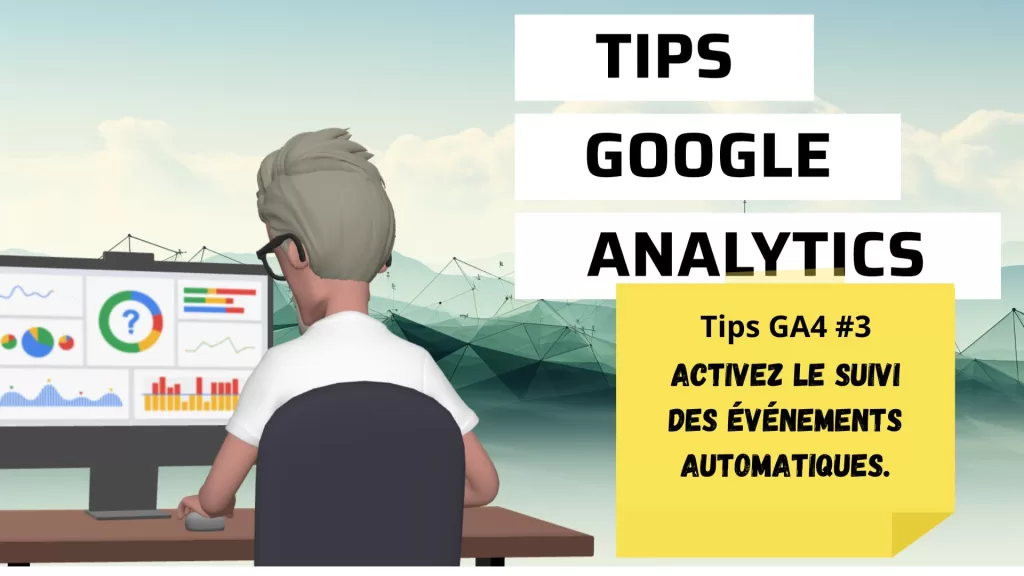Dans cet article, je vais vous guider à travers les étapes pour vérifier l’intégration du Google Consent Mode v2. Si vous utilisez Google Tag Manager (GTM) et que vous vous souciez de la conformité aux normes de vie privée, vous savez déjà à quel point il est crucial de bien configurer vos balises et le consentement des utilisateurs. Avec l’arrivée du Consent Mode v2 de Google, nous avons à notre disposition de nouveaux outils pour gérer le consentement de manière encore plus précise, tout en restant conformes aux exigences réglementaires.
Je vais vous montrer comment distinguer les modes de consentement basique et avancé, comprendre les nouveautés du v2, et surtout, comment s’assurer que votre intégration est correcte. Nous allons également décrypter ensemble les paramètres &gcs et gcd, pour que vous puissiez les utiliser au mieux dans votre analyse de données.
Mon objectif est de rendre ces informations aussi claires et accessibles que possible. Je m’efforcerai de vous expliquer chaque étape avec précision, sans jargon inutile, pour que vous puissiez non seulement vérifier l’intégration de Consent Mode v2, mais aussi comprendre son importance et comment il fonctionne. Alors, prêt à plonger dans le monde du Consent Mode v2 ?
- Introduction aux Modes de Consentement.
- Qu'est-ce que le Mode de Consentement Basique et comment fonctionne-t-il ?
- Pourquoi le Mode de Consentement Avancé est-il crucial pour les analyses avancées ?
- Nouveautés du Google Consent Mode v2.
- Principales différences entre le Google Consent Mode v1 et v2.
- Comment les nouveaux paramètres ad_user_date et ad_personalization améliorent-ils la personnalisation et la conformité ?
- Importance de la mise à jour vers v2.
- Vérification de l'intégration correcte.
- Comprendre les paramètres de Consent Mode.
- Debugging et résolution des problèmes.
- En bonus des scénarios de tests d'intégration du Consent Mode V2.
Introduction aux Modes de Consentement.
Le respect de la vie privée en ligne est un enjeu majeur pour tous les acteurs du web. Avec Google Consent Mode v2, Google propose une solution pour concilier collecte de données et conformité aux réglementations. Ce premier chapitre a pour but de vous familiariser avec les concepts de base des modes de consentement, à savoir les modes Basique et Avancé, pour que vous puissiez les intégrer efficacement dans votre stratégie de gestion des tags.
Qu’est-ce que le Mode de Consentement Basique et comment fonctionne-t-il ?
Le Mode de Consentement Basique est le niveau de base du Consent Mode. Il agit selon un principe simple : aucun tag Google n’est déclenché sans le consentement explicite de l’utilisateur. Cela signifie que, par défaut, aucune donnée utilisateur n’est envoyée à Google, à moins que l’utilisateur n’ait accepté les cookies ou d’autres formes de suivi. Ce mode est indispensable pour se conformer à des législations strictes telles que le RGPD. Son adoption assure que vous collectez et traitez les données de manière responsable, en respectant le choix de vos visiteurs.
Pourquoi le Mode de Consentement Avancé est-il crucial pour les analyses avancées ?
Le Mode de Consentement Avancé, quant à lui, offre une flexibilité plus grande. Même si l’utilisateur refuse le suivi traditionnel, ce mode permet d’envoyer à Google des signaux anonymes et sans cookies, ce qui est crucial pour récupérer des données analytiques précieuses tout en restant conforme. Cela permet de comprendre le comportement des utilisateurs sur votre site, même en l’absence de leur consentement complet, grâce à des analyses basées sur des données modélisées et anonymisées. Adopter le Mode de Consentement Avancé vous permet donc de bénéficier d’insights analytiques essentiels, sans compromettre la vie privée des utilisateurs.
N’hésitez pas à compléter ton information avec la documentation de Google.
| Fonctionnalité | Mode Consentement de base | Mode Consentement avancé |
|---|---|---|
| Chargement des balises | Le chargement est bloqué tant que l’utilisateur n’a pas interagi avec une bannière de consentement. | Les balises se chargent, et le consentement est refusé par défaut, sauf configuration contraire de votre part. |
| Transmission de données | Aucune donnée n’est envoyée tant que l’utilisateur n’a pas donné son consentement (pas même l’état du consentement par défaut). | Lorsque le consentement est refusé, l’état du consentement et des pings sans cookie sont envoyés. Lorsque l’utilisateur donne son consentement, des cookies sont générés et toutes les données de mesure sont transmises. |
| États du consentement | Ils sont définis après une interaction de l’utilisateur. | Le consentement est refusé par défaut, sauf configuration contraire de votre part. Il est modifié en fonction du choix de l’utilisateur. |
| Comportement des balises après une interaction de l’utilisateur | Elles se chargent et exécutent les API du mode Consentement uniquement lorsque l’utilisateur a donné son consentement. | Le comportement des balises s’ajuste en fonction du choix de consentement de l’utilisateur. |
| Modélisation des conversions | Modèle général (modélisation moins détaillée). | Modèle spécifique à l’annonceur (modélisation plus détaillée). |
Important : Pour bénéficier d’un suivi précis, le consentement utilisateur doit être déterminé sur la landing page. Tous les pings des événements collectés en mode avancés avant la validation du consentement seront automatiquement associés aux ids utilisateur, session et audience.
Nouveautés du Google Consent Mode v2.
Dans cette section, nous aborderons les nouveautés apportées par le Google Consent Mode version 2 (v2). Cette mise à jour offre des améliorations significatives par rapport à la version précédente, notamment en ce qui concerne la granularité du consentement et la conformité avec les réglementations sur la vie privée. L’objectif est de fournir une compréhension claire et précise de ce qui change avec cette nouvelle version et pourquoi ces changements sont importants pour vous.
Principales différences entre le Google Consent Mode v1 et v2.
La version initiale du Google Consent Mode, lancée en 2020, représentait déjà une avancée majeure. Elle permettait aux sites web d’ajuster le comportement des balises Google en fonction du consentement des utilisateurs, facilitant la conformité avec le RGPD et d’autres législations sur la vie privée. Cette fonctionnalité offrait la possibilité de consentir ou non à différents types de stockage et de traitement de données, tels que les cookies publicitaires ou d’analyse.
La version 2 introduit plusieurs améliorations majeures :
- Granularité accrue : L’ajout de deux nouveaux paramètres, ad_user_data et ad_personalization, permet un contrôle plus précis sur le consentement des utilisateurs, distinguant entre le traitement des données publicitaires et la personnalisation des annonces.
- Meilleure conformité : Ces paramètres supplémentaires aident les sites à mieux respecter les préférences de vie privée des utilisateurs, répondant ainsi aux exigences des régulateurs et des lois sur la protection des données.
- Optimisation des performances publicitaires : La personnalisation plus fine des annonces, basée sur le consentement explicite des utilisateurs, permet de maintenir l’efficacité des campagnes publicitaires tout en respectant la vie privée des utilisateurs.
Comment les nouveaux paramètres ad_user_date et ad_personalization améliorent-ils la personnalisation et la conformité ?
Les paramètres ad_user_data et ad_personalization jouent un rôle clé dans l’équilibre entre la personnalisation des annonces et la conformité réglementaire :
- ad_user_data : Contrôle l’envoi des données personnelles liées à la publicité à Google. Avec le consentement de l’utilisateur, ces données peuvent être utilisées pour une publicité ciblée, assurant que seules les données approuvées sont utilisées pour la personnalisation.
- ad_personalization : Détermine si les données collectées peuvent être utilisées pour personnaliser les annonces. Avec le consentement de l’utilisateur, cela permet d’adapter les annonces à ses intérêts, améliorant l’expérience utilisateur et l’efficacité des campagnes publicitaires.
Importance de la mise à jour vers v2.
La transition vers le Google Consent Mode v2 est essentielle pour toute organisation soucieuse de respecter les technologies et les réglementations sur la protection des données. Cette mise à jour représente une avancée significative dans la gestion du consentement des utilisateurs et la collecte des données, offrant une plus grande granularité et précision dans le contrôle du consentement, alignée sur les directives réglementaires strictes comme le RGPD.
Pourquoi la mise à jour vers Google Consent Mode v2 est-elle obligatoire en 2024 ?
Google a annoncé que l’adoption du Consent Mode v2 deviendrait une exigence pour tous les sites utilisant ses services publicitaires et d’analyse. Cette mise à jour apporte des fonctionnalités de gestion du consentement plus détaillées, nécessaires pour utiliser Google Ads, Google Analytics, et d’autres services sans interruption, tout en respectant les préférences de consentement des utilisateurs et en réduisant le risque de non-conformité.
Risques liés à l’absence de migration vers Google Consent Mode v2.
Ne pas passer à cette version pourrait impacter négativement la performance de votre site et votre capacité à mener des campagnes publicitaires efficaces. Sans Consent Mode v2, vous pourriez rencontrer des difficultés à :
- Collecter des données analytiques précises.
- Mener des campagnes de remarketing ou construire des audiences personnalisées dans Google Ads.
- Optimiser vos dépenses publicitaires et vos stratégies de ciblage.
Vérification de l’intégration correcte.
La mise en place du Google Consent Mode v2 est une étape cruciale pour garantir que votre site web reste conforme tout en exploitant au mieux les outils Google. Je vais vous expliquer comment s’assurer que cette intégration est réussie, avec des méthodes simples et efficaces.
Comment utiliser Google Tag Assistant pour vérifier l’activation du Consent Mode ?
Google Tag Assistant est un outil formidable pour vérifier l’activation et le fonctionnement correct du Consent Mode. Pour commencer, installe Google Tag Assistant sur ton navigateur si ce n’est pas déjà fait. Ensuite, visite votre site web et lance l’extension. Elle va analyser les balises présentes sur la page et te montrer celles qui sont actives, y compris le Google Consent Mode.
Ce que vous cherchez spécifiquement, c’est la présence de balises associées au Consent Mode v2, indiquant que le consentement est bien géré. L’outil peut te montrer si le consentement pour les différents types de stockage (comme les cookies de publicité ou d’analyse) est accordé ou non. Si vous observez des anomalies ou l’absence de signaux de consentement, c’est probablement que quelque chose n’a pas été configuré correctement dans GTM ou sur ton site.
Quels signes indiquent une implémentation incorrecte du Consent Mode dans GTM ?
Une implémentation incorrecte peut se manifester de plusieurs manières. Voici ce qu’il faut surveiller :
- Absence de signaux de consentement : Si vous ne voyez aucun signal de consentement passer quand vous utilisez des outils comme Google Tag Assistant ou la console de développement de ton navigateur, cela peut indiquer un problème.
- Incohérence des données : Des données de suivi qui semblent incohérentes avec les actions des utilisateurs peuvent aussi être un signe. Par exemple, si vous recevez des données indiquant le consentement alors que l’interface utilisateur ne propose pas clairement de choix de consentement, il y a peut-être une erreur dans la manière dont le consentement est géré.
- Erreurs dans la console de développement : Les erreurs JavaScript liées à GTM ou au Consent Mode dans la console de ton navigateur peuvent indiquer des problèmes de configuration.
Pour résoudre ces problèmes, revérifie ta configuration dans GTM. Assurez-vous que les déclencheurs de consentement sont correctement configurés et que les balises sont associées aux bons événements de consentement. Parfois, le simple fait de revoir la documentation officielle de Google et de comparer les recommandations avec ta configuration actuelle peut aider à identifier et à corriger les erreurs.
La clé pour une intégration réussie réside dans le détail et la vérification. Prenez le temps de passer en revue chaque étape, et n’hésitez pas à utiliser les ressources disponibles en ligne ou à demander de l’aide si vous rencontrez des difficultés. Votre rigueur garantira non seulement la conformité de ton site mais aussi une meilleure expérience pour tes utilisateurs, respectant ainsi leur choix et leur vie privée.
Comprendre les paramètres de Consent Mode.
Dans ce chapitre, nous allons détailler les paramètres du Google Consent Mode, qui jouent un rôle crucial dans la gestion du consentement des utilisateurs sur votre site. Ces paramètres, notamment &gcs et gcd, sont des indicateurs clés de l’état du consentement et influencent la façon dont les données sont collectées et utilisées. Je vais vous guider pour comprendre leur signification et comment les utiliser efficacement.
Que signifient les valeurs du paramètre &gcs dans le Consent Mode original ?
Le paramètre &gcs est utilisé dans la première version du Consent Mode pour indiquer le niveau de consentement des utilisateurs concernant les cookies de Google Ads et Google Analytics. Voici ce que tu dois savoir :
G1xyest le format de ce paramètre, oùxindique le consentement pour les cookies de Google Ads (1pour consenti,0pour non consenti) etypour Google Analytics.- Des valeurs comme
G100,G110,G101, etG111te permettent d’identifier rapidement quel consentement a été accordé. Par exemple,G111signifie que l’utilisateur a consenti à la fois aux cookies de Google Ads et de Google Analytics.
Cette information vous permet d’ajuster les tags dans GTM pour s’assurer qu’ils respectent les préférences de consentement des utilisateurs.
Comment interpréter le nouveau paramètre gcd dans Consent Mode v2 ?
Avec l’introduction de Consent Mode v2, Google a ajouté le paramètre gcd pour offrir une gestion plus fine du consentement. C’est un peu plus complexe, mais très puissant. Voici ce qu’il faut comprendre :
- Introduction de gcd : Dans Consent Mode v2, un nouveau paramètre nommé gcd est introduit pour transmettre l’ensemble des signaux de consentement. Ceci inclut les nouveaux éléments comme les données utilisateur pour les publicités (ad_user_data) et la personnalisation des annonces (ad_personalization).
- Rôle initial du gcd : Auparavant, le « D » dans gcd signifiait « Default », représentant la valeur de consentement par défaut avant que l’utilisateur fasse son choix. Cette valeur par défaut était exprimée par le format G1xy, similaire au paramètre gcs (exemple : G101).
- Évolution avec Consent Mode v2 : Le paramètre gcd est désormais inclus dans toutes les requêtes, pas seulement avant le choix de l’utilisateur. Il véhicule une structure de valeur modifiée pour englober tous les signaux de consentement, ce qui marque un changement majeur par rapport à son utilisation initiale.
Structure et valeurs du paramètre gcd.

Chaque ping (appel serveur) des balises Google intègrent le paramètre « gcd » utile pour évaluer le niveau de consentement envoyé à Google.
Format général : A ce jour, la structure du paramètre gcd suit le modèle 13{{ad_storage}}3{{analytics_storage}}3{{ad_user_data}}2{{ad_personalization}}5, où chaque espace réservé représente un signal de consentement spécifique.
- l = Le consent mode n’a pas encore été configuré
- p = Il n’y a pas encore eu de consentement donné et que la valeur denied est retenu
- q = Il y a eu un refus du consentement par l’utilisateur et que la valeur par défaut est denied.
- t = La valeur granted a été retenu par défaut
- r = La valeur par défaut est denied pour le choix de l’utilisateur et l’acceptation des cookies
- m = denied après le choix de l’utilisateur
- n = granted après le choix de l’utilisateur
- u = granted par défaut et denied après le choix de l’utilisateur
- v = granted par défaut et après choix de l’utilisateur
Exemple d’application : Prenons la valeur 13q3n3q2q5 comme exemple :
ad_storageest défini sur « denied » suite à un choix de l’utilisateur ("q").analytics_storageest défini sur « granted » suite à un choix de l’utilisateur ("n").ad_user_dataest défini sur « denied » suite à un choix de l’utilisateur ("q").ad_personalizationest également défini sur « denied » suite à un choix de l’utilisateur ("q").
Cela signifie que vous pouvez désormais voir non seulement si un utilisateur a consenti ou non à certains types de stockage et d’utilisation des données, mais aussi si ce consentement a été modifié au fil du temps. Utiliser correctement gcd permet d’optimiser la collecte de données tout en respectant la volonté des utilisateurs.
J’espère que ces explications vous rendront plus à l’aise avec les paramètres de Google Consent Mode. Leur bonne compréhension est essentielle pour assurer la conformité de ton site et optimiser ta collecte de données en respectant les choix de consentement des utilisateurs.
Debugging et résolution des problèmes.
Quand on travaille avec le Google Consent Mode, il est courant de rencontrer des défis ou des problèmes dans son intégration. Dans ce chapitre, je vais vous guider à travers des étapes clés pour debugger et résoudre ces problèmes, en te donnant des outils et des conseils pratiques.
Quelles étapes suivre pour debugger le Consent Mode v2 via le mode preview de GTM ?
Pour vous assurer que le Google Consent Mode v2 fonctionne comme prévu, le mode preview de Google Tag Manager (GTM) est un outil indispensable. Voici comment l’utiliser efficacement :
- Active le mode preview dans GTM : Va dans GTM et sélectionnez votre conteneur. Clique sur « Aperçu » pour activer le mode preview.
- Teste ton site : Ouvrez vous site dans un nouvel onglet du navigateur. Le mode preview de GTM devrait s’afficher en bas ou en haut de la page, vous montrant les balises qui se déclenchent.
- Vérifie les événements de consentement : Faites attention aux événements liés au consentement, comme
consentInitouconsentUpdate. Ils indiquent quand et comment le consentement est géré sur ton site. - Inspecte les valeurs de consentement : Utilise le mode preview pour examiner les valeurs des variables de consentement. Assure-toi qu’elles reflètent fidèlement les choix de consentement de l’utilisateur.
Comment identifier et corriger les erreurs communes dans l’intégration du Consent Mode ?
Même avec la meilleure préparation, des erreurs peuvent survenir. Voici quelques erreurs communes et comment les résoudre :
- Balises ne se déclenchant pas correctement : Vérifie les conditions de déclenchement dans GTM pour vous assurer qu’elles correspondent aux états de consentement attendus. Parfois, un simple ajustement dans la configuration du déclencheur peut résoudre le problème.
- Données manquantes ou incorrectes : Assurez-vous que les paramètres
&gcsetgcdsont correctement configurés dans tes requêtes. Des valeurs incorrectes peuvent indiquer une mauvaise interprétation du consentement. - Problèmes de timing : Le consentement doit être géré avant le chargement des services Google. Si des balises se chargent avant que le consentement ne soit défini, vous pouvez rencontrer des incohérences. Utilise l’événement « Consent Initialization » dans GTM pour ordonner correctement les opérations.
Pour te donner une meilleure compréhension des paramètres &gcs et gcd dans Google Consent Mode, et comment les tester efficacement, voyons des exemples pratiques et scénarios de tests. Ces exemples vont vous aider à vérifier si le Consent Mode est bien intégré sur votre site.
En bonus des scénarios de tests d’intégration du Consent Mode V2.
Scénarios de tests pour le paramètre &gcs?
Exemple : Supposons que vous souhaitez vérifier si le consentement pour Google Ads et Google Analytics a été accordé.
- Valeur du paramètre :
G111 - Interprétation : Cette valeur signifie que l’utilisateur a consenti à la fois aux cookies de Google Ads (
1) et de Google Analytics (1).
Scénario de test :
- Active le mode développeur dans ton navigateur et ouvre l’onglet Réseau (Network).
- Visite ton site et accepte tous les cookies via le bandeau de consentement.
- Filtre les requêtes par « google » et cherche une requête contenant le paramètre
&gcs. - Vérifie si la valeur
G111apparaît, indiquant que le consentement a été correctement enregistré.
Scénarios de tests pour le paramètre gcd.
Exemple : Pour comprendre comment le consentement est géré avec plus de granularité grâce au paramètre gcd.
- Valeur du paramètre :
gcd=13t3t3t2p5 - Interprétation :
ad_storage=granted(t)analytics_storage=granted(t)ad_user_data=granted(t)ad_personalisation=denied(p)
Cette configuration montre un utilisateur qui a accepté le stockage de publicités et d’analyses ainsi que l’utilisation de ses données pour la publicité, mais qui a refusé la personnalisation des annonces.
Scénario de test :
- Similaire au scénario pour
&gcs, ouvre le mode développeur et l’onglet Réseau. - Après avoir interagi avec le bandeau de consentement sur ton site, filtre les requêtes pour voir celles envoyées vers les services Google.
- Cherche une requête contenant le paramètre
gcd. - Analyse la valeur associée pour voir si elle reflète les choix de consentement faits par l’utilisateur. Dans l’exemple donné, vous devrez voir la configuration correspondant aux consentements accordés et refusés, comme décrit.
Félicitations pour avoir parcouru cet article détaillé sur le Google Consent Mode v2. J’espère que les informations fournies vous ont donné une bonne compréhension de comment vérifier l’intégration de cette fonctionnalité essentielle sur ton site.
FAQ.
Q1 : Qu’est-ce que Google Consent Mode ?
R : Google Consent Mode permet aux sites web de gérer la manière dont les services Google interagissent avec les cookies et le consentement des utilisateurs. Il offre un cadre permettant de respecter les préférences de consentement tout en maximisant les données disponibles pour les analyses et la personnalisation des annonces.
Q2 : En quoi Consent Mode v2 diffère-t-il de la version précédente ?
R : La version 2 introduit des paramètres de consentement plus granulaires, tels que ad_user_data et ad_personalization, permettant une gestion plus précise du consentement des utilisateurs. Elle vise à offrir une meilleure conformité avec les réglementations sur la vie privée tout en préservant les capacités d’analyse et de publicité.
Q3 : Comment puis-je vérifier si Google Consent Mode v2 est correctement intégré sur mon site ?
R : Utilise Google Tag Assistant ou les outils de développement de ton navigateur pour observer les requêtes envoyées aux services Google. Vérifie la présence et les valeurs des paramètres &gcs et gcd pour confirmer l’intégration correcte.
Q4 : Que signifie gcd=13t3t3t2p5 dans les paramètres de Consent Mode v2 ?
R : Cette chaîne indique que l’utilisateur a accordé son consentement pour le stockage d’annonces, l’analyse de stockage, et les données utilisateur pour la publicité, mais a refusé la personnalisation des annonces. Chaque lettre et chiffre dans la chaîne gcd représente un type spécifique de consentement.
Q5 : Est-il obligatoire d’utiliser Google Consent Mode v2 ?
R : Oui, pour les sites qui utilisent les services de publicité Google et souhaitent cibler des utilisateurs dans des régions avec des réglementations strictes sur la vie privée, comme l’UE, il est essentiel d’utiliser Consent Mode pour rester conforme.